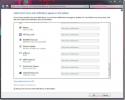Vai adaptācija operētājsistēmai Windows 8 un tās metro UI ir tik grūta, kā šķiet?
Windows 8 Patērētāju priekšskatījuma laidiens atrodas tepat aiz stūra, un, kamēr jūs gatavojaties redzēt, kādas funkcijas Microsoft nolēma nodot metāllūžņos, kuras no tām nolēma paturēt, un kas jauns, jūs vai nu lasīsit pārskatu par tās jaunajām funkcijām, vai arī kādas ir vispārējās cerības. Tas nav neviens no šiem diviem. Šajā rakstā apskatīts, kādas bija sākotnējās cerības un iebildumi, kas izplatīja tīmekli, un cik daudz patiesības viņiem ir. Brīdinām, ka ziņa neko neaptver izstrādātāja galā, un tās pamatā ir tikai mana uztvere (kas ietver arī manu aizraujošu satraukumu par jaunām lietām). Tas jums piedāvā nelielu ieskatu par to, kas īsti patīk izmantot Windows 8, un, cerams, atvieglos jaunās sistēmas lietošanu, un, iespējams, būs viegli pieejams, ja jūs tos sākotnēji nebūtu izmantojis.

Metro UI ir paredzēts planšetdatoriem, nevis personālajiem datoriem
Kad visi bija pārstājuši domāt par Windows 8 Metro UI jaunumiem, cilvēki sāka interesēties, vai interfeiss pat darbosies ar datoru, skenē skārienekrānu. Daudziem bija pārliecība, ka tradicionālo darbvirsmu var izmantot un nekad neuztraukties par Metro flīzēm, bet tas arī nozīmēja, ka nav jaunas, spīdīgas lietotāja saskarnes. Patiesība ir tāda, ka Metro UI datorā darbojas lieliski. Protams, jūs nepārvelkat pa labi vai pa kreisi, taču joprojām varat pārvietoties pa interfeisu, izmantojot tikai peles riteni. Ja domājat par to, peles ritenīša lietošana ir diezgan intuitīva un ērta. Nav nekā tāda, kas jums nepieciešams, lai justos, un arī žestus iemācīties nav grūti. Flīzes ir viegli noklikšķināt, un nekas neliedz jums pilnībā izmantot saskarni. Ja kaut kas ir, flīzes ļauj vieglāk pamanīt lietotni un to palaist.
Windows 8 ir izvēle starp metro UI un skatu darbvirsmā
Bez šaubām, darbvirsmas klātbūtne ir ļāvusi daudziem cilvēkiem justies ērti. Zinot, ka, ja viņi to neizmantoja, izmantojot Metro UI, viņiem bija uzticams darbvirsms, pie kura vērsties. Patiesība tomēr ir tāda, ka jūs pārslēgsities starp Metro un Desktop. Jūsu zināmā darbvirsma tajā pilnībā nav; tas, ko jūs saņemat, ir dobs apvalks no tā bijušā sevis. Pietiekami daudz drāmas, bet patiesība ir tāda, ka darbvirsma ir tikai tāda telpa, kurā varat apskatīt un palaist lietotnes, kas nav Metro, vai programmas / programmas, kā tās kādreiz sauca. Jūs vairs nesaņemat to pašu programmu sarakstu, ko izmantojāt, noklikšķinot uz pogas Sākt (jūs faktiski pārslēdzaties uz Metro UI). Realitāte ir tāda, ka, ja jūsu izmantotajai lietotnei ir metro saskarne (šīs būs lietotnes, kuras instalējat no Windows App Store), tās būs pieejamas caur to. Lietotnes, kurām nav Metro lietotāja interfeisa, instalēs tāpat kā Windows 7; jūs redzēsit darbvirsmas saīsni un palaidīsit lietotni kā vienkāršu logu. Vienkārši, vai ne? Lai gan tas viss ir taisnība, pastāv fakts, ka dažas lietotnes atbalsta gan Metro, gan darbvirsmas režīmu. Piemērs: Internet Explorer! Varat to palaist gan metro, gan darbvirsmā - abi darboties kā dažādas lietotnes / programmas.

Tāds pats satraukums ir ar vadības paneli, un, kamēr jūs varēsit pielāgot savu kontu, Pārvaldiet lietotnes iestatījumus un daudz ko citu Metro, jūs joprojām apmeklēsit darbvirsmas režīmu, lai meklētu kādu citu iestatījumi. Varbūt jūs veiksit mazāk pārslēgšanos starp diviem skatiem, tiklīdz katra Windows lietotne iegūs Metro UI, veiksmi ar to!
Lietotnes aizvēršana, lietotnes apturēšana un pārslēgšanās starp lietotnēm
Windows 8 Metro UI “neaizver” lietotnes, tas tās “aptur”. Tas ir līdzīgi tam, ka netiek izraidīts no skolas, bet tiek atstādināts, jums ir jādodas atpakaļ. Metro lietotnes nav domātas slēgšanai, kad jūs jebkurā laikā pārslēdzaties uz citu lietotni, un iepriekš izmantotā lietotne tiek apturēta, un tas nav tik vienmērīgs apstrādājiet, kā jūs varētu cerēt (vismaz ne uz izstrādātāja versiju), jo spēles lietotnes skaņu celiņš turpināja spēlēt diezgan kaitinoši, pirms tas bija “Apturēts”. Jūs vienmēr varat iziet no lietotnes, izmantojot veco labo uzdevumu pārvaldnieku (atverot darbvirsmas režīmu, kad to palaidīsit), bet nemeklējiet aizvēršanas pogu. Ciktāl tas attiecas uz pārslēgšanos starp lietotnēm, noklikšķiniet uz ekrāna kreisās malas, un jūs pāriesit uz iepriekšējo lietotni. Ja jums darbojas vairāk nekā 5 lietotnes, izklaidējieties atcerēties, kurā secībā jūs tās atvērāt. Lietotnes, kas atbalsta tikai darbvirsmas režīmu, darbosies normāli (ar aizvēršanas pogu) tāpat kā Windows 7.
Interneta savienojumi un Live ID nav obligāti nepieciešami Windows 8 iestatīšanai
Par laimi Windows 8 nedarīja to, ko Google sākotnēji darīja Chromium. Ierīces lietošanai vai iestatīšanai nav nepieciešams interneta savienojums un Live ID. OS var darboties lidmašīnas režīmā, bez jebkāda Wi-Fi savienojuma, un jūs varat iestatīt vietējo kontu (izveidojiet tādu lietotāju kā jūs operētājsistēmā Windows 7) ātrāk nekā jūs varat “meh” - labi, ne tik ātri - bet tas ir diezgan ātri. Vienīgais, kas jums paliks garām bez Live ID, ir Microsoft integrētie mākoņpakalpojumi visā vietnē Ja jums ir patika šie pakalpojumi, jums jau ir jābūt Live kontam, tāpēc nav par ko sūdzēties par. Ja izmantojat citus pakalpojumus, jūs nekad nepalaidīsit garām Microsoft mākoņa risinājumus; līdz ar to nav par ko sūdzēties.
Bloķēšanas ekrāns, attēlu paroles, Internet Explorer 10 un Charms
Tas atspoguļo gandrīz visu, kas lieliski der Windows operētājsistēmai, un sākotnēji mani uzbudināja tikpat satraukti kā saldējuma mašīnu, kad biju mazs. Bloķēšanas ekrāns ir pārsteidzošs; tas ir tas pats, ko redzat Windows tālrunī, taču izskatās, ka tas bija paredzēts personālajā datorā. Varat iespējot jebkuru sešu lietotņu, lai ekrānā tiktu rādīti paziņojumi, kas ir papildus parādītajam akumulatora / enerģijas un savienojuma stāvoklim. To bīdīt uz augšu varbūt nav tik jautri ar peli, bet, lai iegūtu vizuālu labumu, tas ir tā vērts. Tā kā mēs runājam, ka ar peli slīdam vaļā ekrāns, ir arī attēla parole, kas, pēc daudziem domām, varētu nedarboties ar peli. Tas faktiski darbojas lieliski; jūs varat izveidot attēla paroli un ērti to atbloķēt.
Internet Explorer 10, es ļoti skaudri atzīstu, ir ļoti labs. Tas ir ātrāks, ātri ielādējas, darbvirsmas režīmā ir sasniedzis minimālistiskāku saskarni un ir labs. Vienkārši labi. Es nomainīšu no pārlūka Chrome, nē, kamēr es nesaņemšu visus savus paplašinājumus un mājdzīvnieku žirafi.
Charms ir vēl viena no tām lietām, kas ir vienkārši pārsteidzoša. Iemesls ir tas, ka tie lietotnes iestatījumiem piešķir vienveidību. Kad jūs pirmo reizi sākat pierast pie Metro lietotnēm, to iestatījumu atrašana varētu būt mulsinoša nav bijuši visuresošie piekariņi, kuriem var piekļūt, vienkārši novietojot peli pa kreisi pa kreisi stūra. Tomēr tie nav tikai lietotnes iestatījumi; tā ir arī ērta piekļuve meklēšanas funkcijai un pievienotajām ierīcēm.

Vai tas darbosies?
Šķiet, ka OS ir laba, kaut arī darbvirsmas un Metro režīmu (kas tajā laikā ir liels) kairinājums, un interfeiss ir iespaidīgs. Jūs karosities starp abiem, kamēr vairāk lietotņu sāks atbalstīt Metro, taču nedomājiet, ka jūs parasti nevarēsit izmantot visas vecās programmas. Kaut arī dzīve būs kompromiss starp darbvirsmu un metro, jums joprojām būs lielākā daļa, ja ne vairāk, tādu lietotņu, ar kurām vienmēr strādājāt. Varat būt drošs, ka tas nav tikai planšetdatoru lietotājiem - tas ir piemērots jebkuram personālajam datoram!
Meklēt
Jaunākās Publikācijas
Ierakstiet un straumējiet vairāk nekā 20 000 staciju ar inLight Radio
Tīmekļa un darbvirsmas lietojumprogrammas, kuras ļauj noskaņoties i...
Bez sejas. ME: VPN lietotne operētājsistēmai Windows ar bezmaksas 2GB ikmēneša joslas platumu
Vai meklējat veidu, kā privāti pārlūkot tīmekli, koplietot failus u...
Noņemiet iepriekšējo paziņojumu apgabala ikonas sistēmā Windows 7
Paplāšu tīrītājs ir maza pārnēsājama utilīta, kas izstrādāta, lai p...